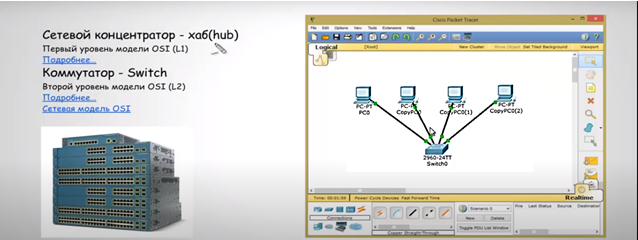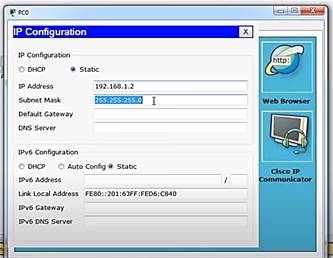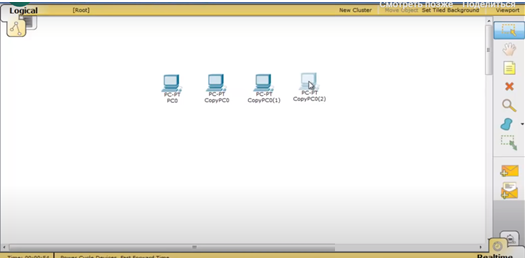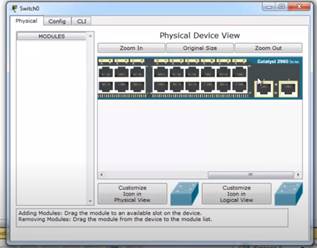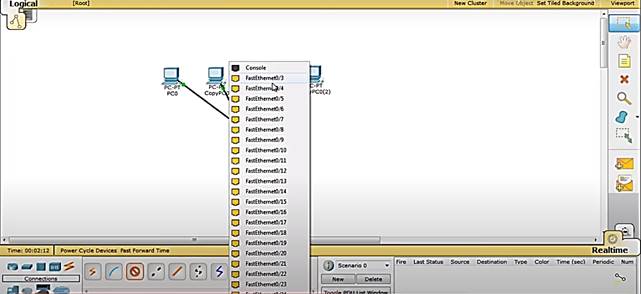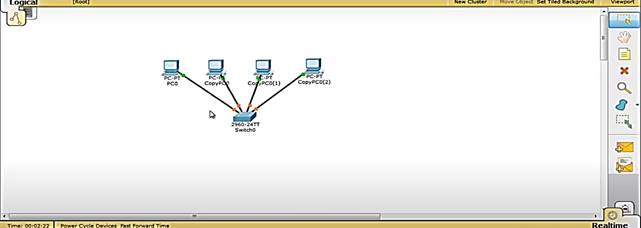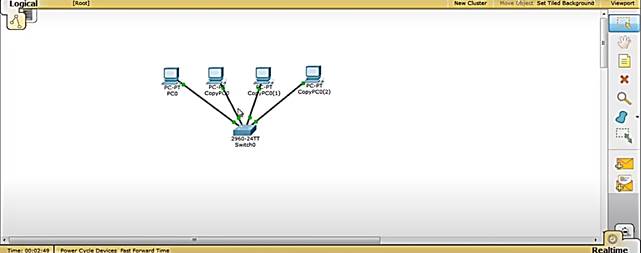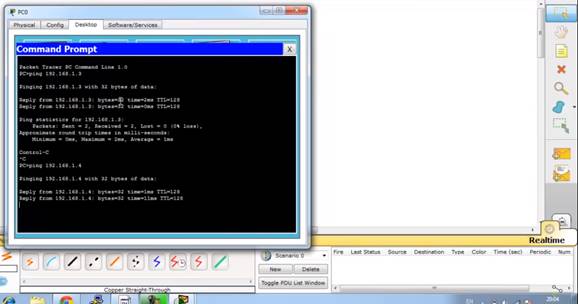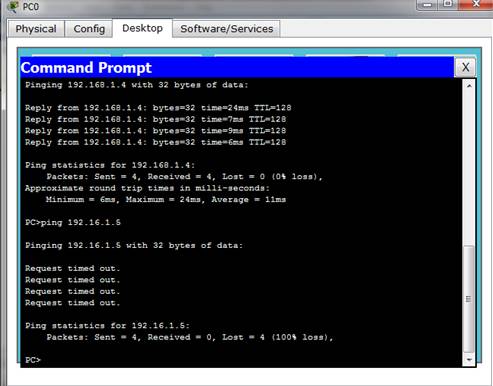Лабораторные работы по сетям в CISCO
Cisco Packet Tracer – это эмулятор сети, созданный компанией Cisco.
Данное приложение позволяет строить сети на разнообразном оборудовании в произвольных топологиях с поддержкой разных протоколов.
Программное решение Cisco Packet Tracer позволяет имитировать работу различных сетевых устройств: маршрутизаторов, коммутаторов, точек беспроводного доступа, персональных компьютеров, сетевых принтеров, IP-телефонов и т.д. Работа с интерактивным симулятором дает ощущение настройки реальной сети, состоящей из десятков или даже сотен устройств.
Настройки, в свою очередь, зависят от характера устройств: одни можно настроить с помощью команд операционной системы Cisco IOS, другие – за счет графического веб-интерфейса, третьи – через командную строку операционной системы или графические меню.
Благодаря такому свойству Cisco Packet Tracer, как режим визуализации, пользователь может отследить перемещение данных по сети, появление и изменение параметров IP-пакетов при прохождении данных через сетевые устройства, скорость и пути перемещения IP-пакетов. Анализ событий, происходящих в сети, позволяет понять механизм ее работы и обнаружить неисправности.
Cisco Packet Tracer может быть использован не только как симулятор, но и как сетевое приложение для симулирования виртуальной сети через реальную сеть, в том числе Интернет. Пользователи разных компьютеров, независимо от их местоположения, могут работать над одной сетевой топологией, производя ее настройку или устраняя проблемы. Эта функция многопользовательского режима Cisco Packet Tracer может применяется для организации командной работы.
В Cisco Packet Tracer пользователь может симулировать построение не только логической, но и физической модели сети и, следовательно, получать навыки проектирования. Схему сети можно наложить на чертеж реально существующего здания или даже города и спроектировать всю его кабельную проводку, разместить устройства в тех или иных зданиях и помещениях с учетом физических ограничений, таких как длина и тип прокладываемого кабеля или радиус зоны покрытия беспроводной сети.
Симуляция, визуализация, многопользовательский режим и возможность проектирования делают Cisco Packet Tracer уникальным инструментом для обучения сетевым технологиям.
В список лабораторных работ входят следующие темы:
Лабораторная работа №1. Режим симуляции в Cisco Packet Tracer
Лабораторная работа №2. Настройка сетевых сервисов
Лабораторная работа №3. Знакомство с командами IOS
Лабораторная работа №4. Настройка статической маршрутизации
Лабораторная работа №5. Построение таблиц маршрутизации
Лабораторная работа №6. Настройка протокола RIP
Лабораторная работа №7. Настройка протокола RIP в корпоративной сети
Лабораторная работа №8. Настройка протокола OSPF
Лабораторная работа №9. Преобразование сетевых адресов NAT
Лабораторная работа № 10. Настройка VLAN на одном коммутаторе Cisco
Лабораторная работа № 11. Настройка VLAN на двух коммутаторах Cisco
Лабораторная работа № 12. Настройка VLAN в корпоративной сети
Лабораторная работа № 13. Многопользовательский режим работы
Лабораторная работа № 14. Списки доступа
Маршрутизаторы используется для поиска оптимального маршрута передачи данных на основании специальных алгоритмов маршрутизации, например выбор маршрута (пути) с наименьшим числом транзитных узлов.
Коммутаторы – это устройства, работающие на канальном уровне модели OSI и предназначенные для объединения нескольких узлов в пределах одного или нескольких сегментах сети. Передаёт пакеты коммутатор на основании внутренней таблицы – таблицы коммутации, следовательно трафик идёт только на тот MAC-адрес, которому он предназначается, а не повторяется на всех портах (как на концентраторе).
Концентратор повторяет пакет, принятый на одном порту на всех остальных портах.
Беспроводные технологии Wi-Fi и сети на их основе. Включает в себя точки доступа.
Проекты можно скачать по ссылке: Скачать
Тема : Создание компьютерной сети в программе Cisco Packet Tracer
Целью практической работы является изучение архитектуры локальной вычислительной сети, использующей промежуточное сетевое устройство свитч.
Выполним работу в 2–х вариантах:
1. Подсоединим к 4-м компьютерам коммутатор (свитч).
2. Подсоединим к 4-м компьютерам концентратор (хаб).
Задание построить сеть из 4-х компьютеров с использованием коммутатора.
1. Загрузили программу – эмулятор Cisco Packet Tracer .
2.Выбираем 1 компьютер из группы оконечного оборудования и устанавливаем для него через Рабочий стол (Desktop) IP-адрес (IP Configuration) под номером 192.168.1.2. MAC—адрес оставляем по умолчанию (рис. 1).
3.Для оставшихся компьютеров поступаем следующим образом:
Выделяем первый настроенный компьютер, з ажимаем кнопку CTRL и перетаскиваем его (рис. 2).
Повторяем пункт 3 для оставшихся 2-х компьютеров (используя каждый раз первый) и выполняем настройку каждого их них согласно следующей таблицы:
4.Переходим в категорию Switches и выбираем коммутатор 2960 (наиболее распространенный).
5. Используя Zoom In (нажимаем левую кнопку на изображении устройства) можем посмотреть, что выбранный коммутатор имеет 24 порта и два порта Гбит Ethernet ( рис.3).
Рисунок 1 – Установка IP и MAC — адресов
Рисунок 2 – Результат копирования объектов
Рисунок 3 – Коммутатор 2960
6. Переходим во вкладку Connection и подключаем компьютеры к свитчу. К устройствам 3-его уровня (компьютер) подключаем устройства 2-уровня (коммутатор) используя прямой кабель.
7. Подключаем поочередно, выбирая прямой кабель для каждого компьютера, начиная с FastEthernet 0 1 до FastEthernet 0 4 (рис. 4).
Линки (светящиеся точки) всех компьютеров должны гореть зеленым цветом. Для коммутатора необходимо время для установки нового состояния. Как только линки загорелись зеленым – сеть функционирует (рис.6).
Рисунок 5 – Промежуточное состояние коммутатора
Рисунок 6 – Сеть функционирует
8. Проверим работу сети, выбрав на Рабочем столе команду run .
За исходный компьютер возьмем первый, и с помощью команды ping последовательно указывая IP -адреса всех ПК, получим результат, изображенный на рисунках 7,8.
Рисунок 7 – Результат работы сети
Рисунок 8 – Результат работы сети